Microsoft стремится привязать установки Windows 11 к учетной записи Microsoft, что должно быть хорошо, поскольку она автоматически создает резервные копии ваших данных вместе с вашими ключами шифрования BitLocker. Однако это немного усложняет передачу компьютера кому-либо другому, поскольку компьютер будет привязан к вашей учетной записи Microsoft.
Однако если вы хотите изменить адрес электронной почты учетной записи администратора в Windows 11, у вас есть несколько вариантов. Итак, давайте посмотрим, как вы можете сделать именно это.

Связанный
Как изменить имя администратора в Windows 11
Изменение имени администратора в Windows 11 требует просто перехода в приложение «Настройки» или изменения вашей учетной записи Microsoft.
Измените адрес электронной почты, связанный с вашей учетной записью Windows.
Первый вариант — отсоединить учетную запись Microsoft, которую вы использовали при настройке ПК, а затем вместо этого подключить новую учетную запись.
Шаг 1. Переключитесь на локальную учетную запись
Первое, что вам нужно сделать, это изменить текущую учетную запись администратора на локальную учетную запись. По сути, это отделит учетную запись вашего компьютера от учетной записи Microsoft, прикрепленной к адресу электронной почты. Вы сохраните все текущие настройки, но ваши данные больше не будут синхронизироваться с другими устройствами Windows.
- Открыть Настройки из меню «Пуск».
- Перейдите к Счетазатем прокрутите вниз и выберите Ваша информация коробка.
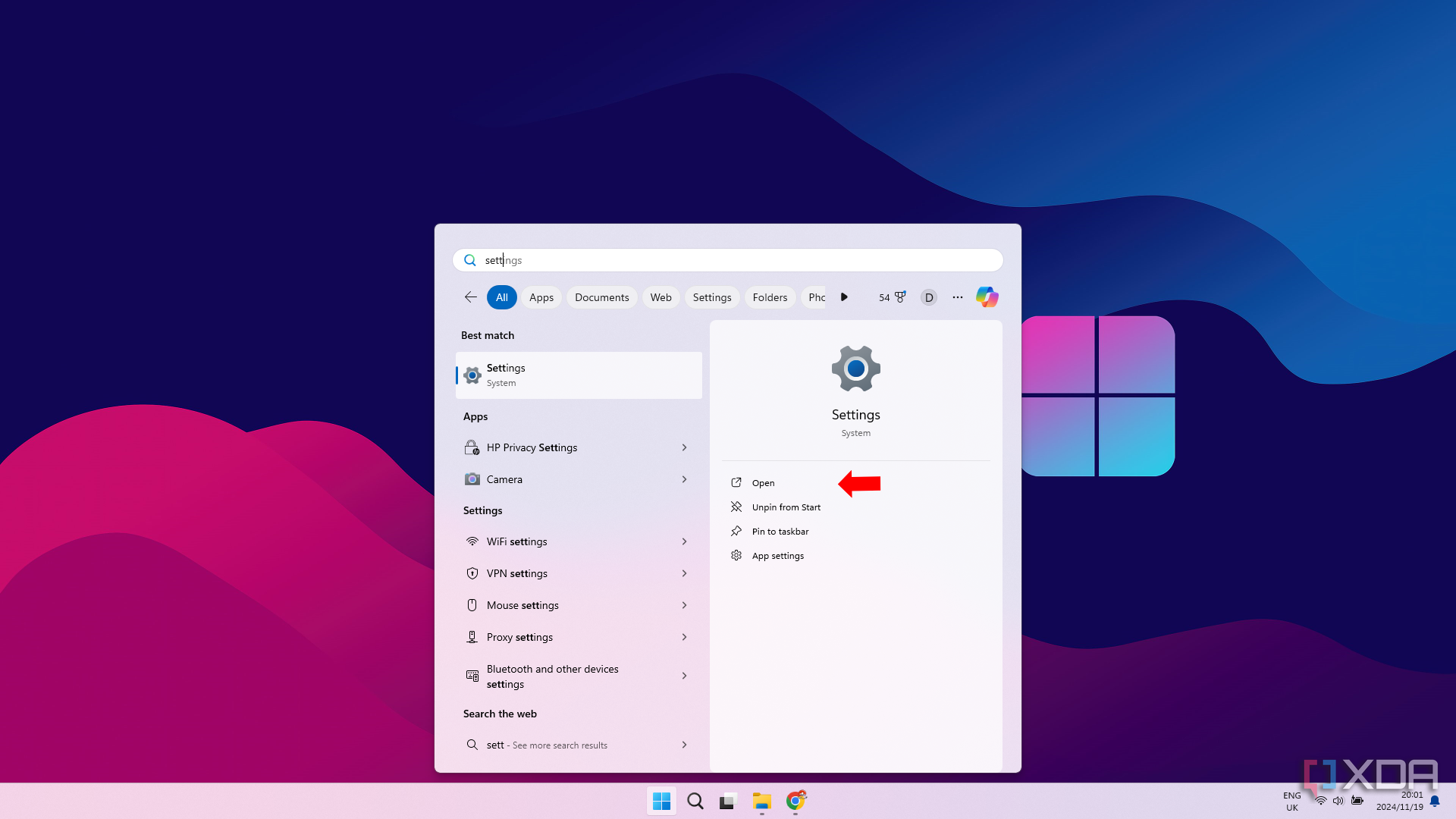

- Нажмите Вместо этого войдите в систему с локальной учетной записью..
- Подтвердите, что вы хотите войти в систему с локальной учетной записью, и введите свой ПИН или пароль.


- Выберите имя пользователя и пароль для новой локальной учетной записи и нажмите Следующий. На этот раз вы можете пропустить пароль, так как позже вам придется связать другую учетную запись Microsoft.
- Нажмите Выйти и закончить для создания локальной учетной записи. Компьютер может перезагрузиться, прежде чем вы сможете снова войти в новую учетную запись.


Хотя это приведет к отмене связи учетной записи Microsoft с Windows, некоторые приложения и компоненты Windows могут продолжать использовать учетную запись, которая была связана ранее. Возможно, вам все равно придется выйти из каждого приложения по отдельности.
Шаг 2. Привяжите новый адрес электронной почты (учетную запись Microsoft)
Теперь, когда учетная запись администратора настроена как локальная и вы вошли в систему, вы можете добавить новый адрес электронной почты. При этом новый адрес электронной почты и связанная с ним учетная запись Microsoft будут подключены к вашему компьютеру.
- Откройте Настройки меню.
- Перейдите к Счета и снова выберите Ваша информация.
- Нажмите Вместо этого войдите в систему с учетной записью Microsoft..
- Войдите в систему, используя новый адрес электронной почты и пароль Microsoft.
Ваша учетная запись администратора теперь будет связана с новым адресом электронной почты, который вы хотите использовать.
Добавьте учетную запись Microsoft в Windows 11
Если вы хотите предоставить администратору доступ к другому адресу электронной почты, но при этом сохранить текущий, вы также можете просто создать другую учетную запись пользователя с учетной записью Microsoft этого человека. Для этого выполните следующие действия:
- В приложении «Настройки» перейдите к Счета раздел.
- Прокрутите вниз и выберите Другие пользователи.


- Нажмите Добавить аккаунт. Затем войдите в систему, используя данные учетной записи Microsoft, которую вы хотите использовать.
- После добавления учетной записи нажмите Изменить тип учетной записи под ним.
- Используйте раскрывающееся меню, чтобы выбрать Администратор и нажмите ХОРОШО.


Новая учетная запись теперь будет иметь права администратора, поэтому все, что вам нужно сделать, это войти в нее.
Изменить адрес электронной почты учетной записи Microsoft
Наконец, вы можете изменить адрес электронной почты, связанный с вашей учетной записью Microsoft. Это может быть лучшим вариантом при отказе от адреса электронной почты, который вы больше не используете, например, если вы удаляете старый адрес электронной почты AOL и переходите на Gmail. Изменение адреса электронной почты, связанного с вашей учетной записью Microsoft, также приведет к изменению адреса электронной почты администратора в Windows 11.
- Откройте приложение «Настройки» и перейдите к Счета раздел.
- Нажмите Ваша информация под настройки учетной записи.
- Под Связанные настройкинажмите Счета.


- Войдите в свою учетную запись Microsoft (если будет предложено) в открывшемся окне веб-браузера.
- Нажмите кнопку Ваша информация вкладка в левой части экрана.
- Выбирать Изменить информацию об аккаунте.


- Нажмите Добавить адрес электронной почты.
- Вы можете создать новый адрес электронной почты или использовать существующий адрес в качестве псевдонима для своей учетной записи. Нажмите Добавить псевдоним когда ты закончишь.
- Теперь вы можете изменить основной псевдоним на новый адрес электронной почты и удалить старый, если он больше не нужен.


Вы также можете полностью удалить электронную почту
Microsoft продолжает подталкивать пользователей входить в систему с учетной записью Microsoft в Windows 11, и в этом есть некоторые законные преимущества, хотя это может привести к появлению подобных статей, поскольку теперь сложнее передать ноутбук кому-то другому. Однако с этим все еще можно справиться, если вы знаете, что делаете.
При этом у вас всегда есть возможность полностью удалить учетную запись Microsoft и просто использовать компьютер с локальной учетной записью, что может немного облегчить вам задачу. Будем надеяться, что Microsoft не удалит эту опцию в будущем.

Связанный
Как запустить приложение от имени администратора в Windows 11
Нужно запустить приложение от имени администратора в Windows 11? Вот как сделать это один раз или сделать навсегда, чтобы вам не приходилось об этом думать.

